Bei diesem Verfahren wird davon ausgegangen, dass Sie mindestens eine DWF-Datei laden möchten. Um eine DWF-Datei zu laden, ziehen Sie die Quelldatei in den Site-Explorer. In Autodesk Infrastructure Studio werden automatisch ein neuer Layer und eine neue Objektquelle erstellt.
So laden Sie eine DWF-Datei
- Ziehen Sie die zu ladende(n) DWF-Datei(en) in einen Ordner im Site-Explorer.
Rechts neben dem Site-Explorer wird ein neues Ladeverfahren angezeigt. Es enthält eine Liste der zu ladenden Dateien. Sie können noch andere Dateien in dieses Ladeverfahren ziehen.
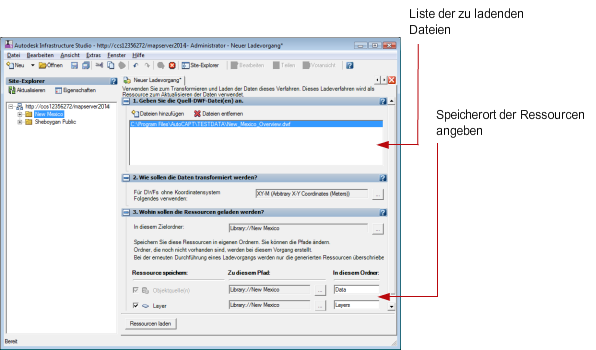
- Wählen Sie unter Wie sollen die Daten transformiert werden das zu verwendende Koordinatensystem aus.
DWF-Dateien ist vorgabegemäß kein Koordinatensystem zugeordnet, Sie müssen also immer eines angeben.
- Wählen Sie unter Wohin sollen die Ressourcen geladen werden den Zielordner für die Ressourcen, die beim Laden erstellt werden. (Sie können die Ressourcen auch später im Site-Explorer verschieben.)
- Klicken Sie auf Ressourcen laden.
Autodesk Infrastructure Studio erstellt für jede DWF-Datei eine neue Zeichnungsquelle und einen neuen Layer.
- Doppelklicken Sie auf einen der neuen Layer, um ihn zu öffnen.
Der Layer-Editor wird rechts neben dem Site-Explorer angezeigt.
- Wählen Sie den Zeichnungsplan und die Layer aus, den/die Sie verwenden möchten.
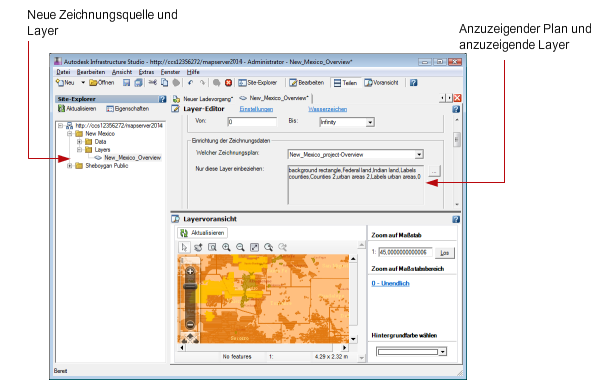
(Weitere Informationen über den Layer-Editor finden Sie unter Arbeiten mit Objektquellenlayern.)
- Klicken Sie im Werkzeugkasten von Autodesk Infrastructure Studio auf Speichern, um das Ladeverfahren zu speichern.
Im Site-Explorer können Sie die neuen Zeichnungsquellen und Layer umbenennen.